Microsoft Excel luôn là một công cụ mạnh mẽ và không ngừng phát triển, ngay cả với những người đã sử dụng nó hàng thập kỷ tại nơi làm việc hay ở nhà. Với tư cách là một chuyên gia về thủ thuật máy tính và phần mềm, đặc biệt là Excel, chúng tôi nhận thấy rằng việc nắm vững các tính năng ẩn và tối ưu hóa quy trình làm việc có thể tạo ra sự khác biệt đáng kể về năng suất.
Trong bài viết này, thuthuatvitinh.com sẽ chia sẻ 5 thủ thuật Excel nâng cao đã được đúc kết qua nhiều năm kinh nghiệm, giúp bạn đẩy nhanh tốc độ xử lý bảng tính, tiết kiệm thời gian và làm việc hiệu quả hơn bao giờ hết. Đây là những mẹo không chỉ đơn thuần là phím tắt, mà còn là những cách tiếp cận thông minh để sử dụng Excel một cách chuyên nghiệp.
1. Không Cần Đóng Băng Hàng Đầu Khi Dùng Định Dạng Bảng Trong Excel
Khi làm việc với các bảng tính Excel chứa nhiều hàng dữ liệu, bạn thường có xu hướng đóng băng hàng đầu tiên qua thẻ “View” trên thanh Ribbon để giữ cho tiêu đề hiển thị khi cuộn xuống. Tuy nhiên, có một cách thông minh hơn rất nhiều để đạt được điều này, đó là sử dụng tính năng định dạng dữ liệu dưới dạng Bảng (Table) của Excel.
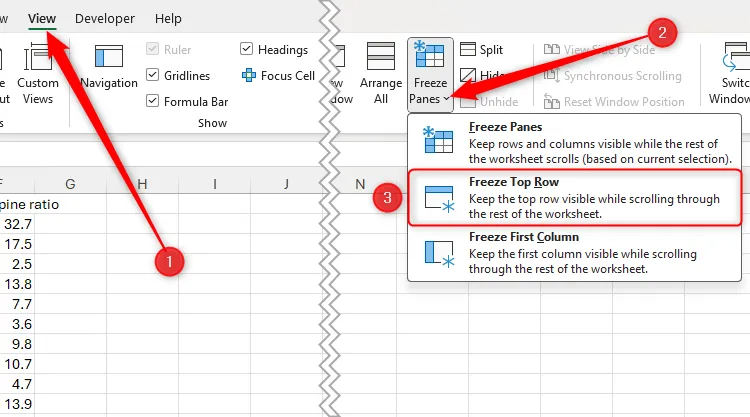 Menu "Freeze Panes" trong Excel được mở rộng, tùy chọn "Freeze Top Row" được tô sáng.
Menu "Freeze Panes" trong Excel được mở rộng, tùy chọn "Freeze Top Row" được tô sáng.
Tại sao nên sử dụng Bảng Excel?
Định dạng dữ liệu thành Bảng trong Excel không chỉ giúp bạn giữ tiêu đề hiển thị mà còn mang lại nhiều lợi ích khác như: tự động mở rộng vùng dữ liệu khi thêm hàng/cột mới, dễ dàng áp dụng bộ lọc và sắp xếp, cũng như sử dụng công thức tham chiếu cấu trúc (structured references) tiện lợi.
Cách chuyển dữ liệu thành Bảng Excel
Để biến vùng dữ liệu của bạn thành một Bảng chuyên nghiệp, hãy đảm bảo rằng hàng đầu tiên của dữ liệu chứa các tiêu đề cột rõ ràng. Sau đó, thực hiện các bước sau:
- Chọn toàn bộ dữ liệu của bạn. Nếu bạn có rất nhiều hàng dữ liệu, thay vì chọn thủ công bằng chuột, hãy kích hoạt ô đầu tiên bên trái (ví dụ: ô A1), sau đó nhấn tổ hợp phím Ctrl + Shift + Mũi tên phải để chọn toàn bộ hàng đó. Tiếp theo, nhấn Ctrl + Shift + Mũi tên xuống cho đến khi tất cả dữ liệu của bạn được chọn.
- Truy cập thẻ Insert (Chèn) trên thanh Ribbon, rồi nhấp vào nút Table (Bảng).
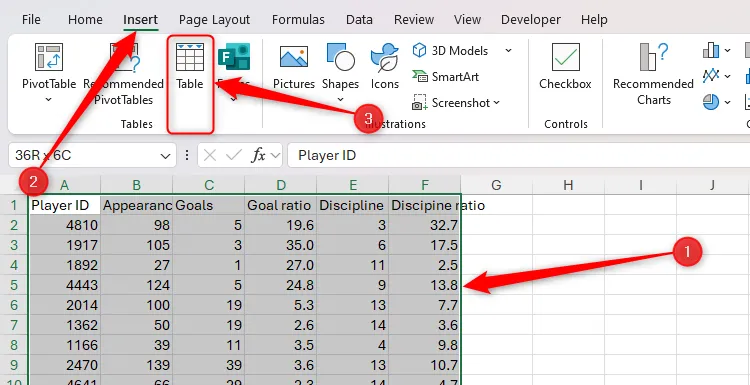 Dữ liệu được chọn trong Excel, nút "Table" (Bảng) trong thẻ "Insert" (Chèn) trên thanh Ribbon được tô sáng.
Dữ liệu được chọn trong Excel, nút "Table" (Bảng) trong thẻ "Insert" (Chèn) trên thanh Ribbon được tô sáng.
- Trong hộp thoại Create Table (Tạo bảng) xuất hiện, hãy kiểm tra lại thông tin để đảm bảo vùng dữ liệu đã chọn là chính xác và tích chọn “My table has headers” (Bảng của tôi có tiêu đề) nếu bạn đã có tiêu đề. Cuối cùng, nhấp vào OK.
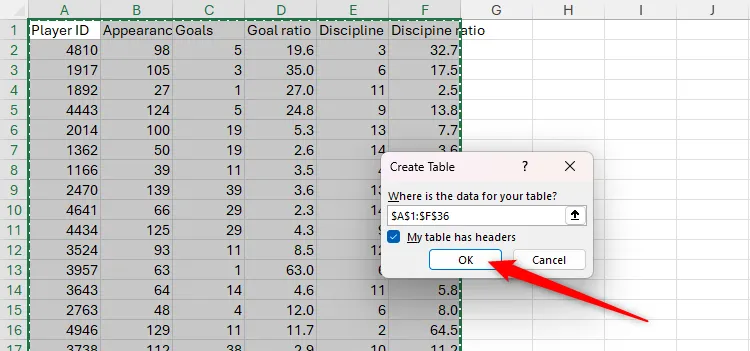 Nút "OK" được chọn trong hộp thoại "Create Table" (Tạo bảng) của Excel.
Nút "OK" được chọn trong hộp thoại "Create Table" (Tạo bảng) của Excel.
Lợi ích của việc dùng Bảng Excel thay thế Đóng băng hàng đầu
Sau khi đã định dạng dữ liệu thành Bảng, hãy chọn bất kỳ ô nào trong bảng và cuộn xuống. Bạn sẽ nhận thấy rằng các tiêu đề cột mặc định của Excel (A, B, C, v.v.) sẽ được thay thế bằng các tên tiêu đề cột mà bạn đã gán ở hàng đầu tiên của bảng. Điều này giúp bạn dễ dàng theo dõi dữ liệu mà không cần đóng băng hàng một cách thủ công.
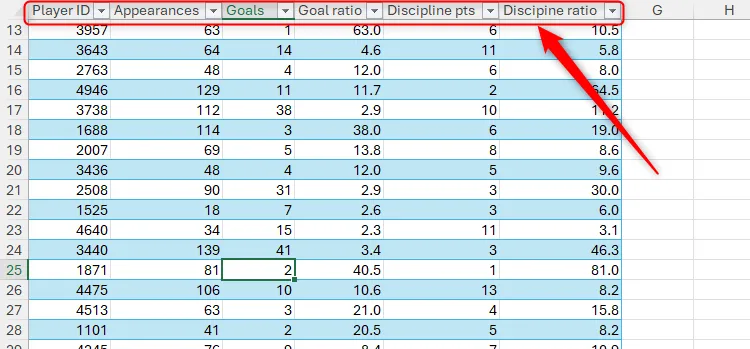 Tiêu đề cột mặc định của Excel được thay thế bằng tên tiêu đề bảng khi người dùng cuộn xuống.
Tiêu đề cột mặc định của Excel được thay thế bằng tên tiêu đề bảng khi người dùng cuộn xuống.
Thủ thuật này đặc biệt hữu ích khi bảng của bạn có nhiều hàng hơn khả năng hiển thị trên màn hình. Nếu không, các tiêu đề bảng sẽ luôn hiển thị, loại bỏ hoàn toàn nhu cầu sử dụng chức năng đóng băng hàng.
2. Sao Chép và Truy Cập Nhiều Mục Cùng Lúc Với Clipboard của Excel
Hầu hết người dùng Excel đều quen thuộc với các phím tắt sao chép (Ctrl+C) và dán (Ctrl+V) cơ bản. Tuy nhiên, ít người biết rằng bạn có thể sao chép nhiều mục từ các nguồn khác nhau cùng một lúc và dán chúng vào bảng tính chỉ với một vài cú nhấp chuột. Đây là một mẹo Excel giúp tối ưu hóa công việc dán dữ liệu cực kỳ mạnh mẽ.
Giả sử bạn đang tạo một bảng tính hồ sơ cầu thủ cho đội bóng yêu thích của mình. Đối với mỗi cầu thủ, bạn muốn có ID của họ, một bức ảnh và một liên kết đến tiểu sử trực tuyến.
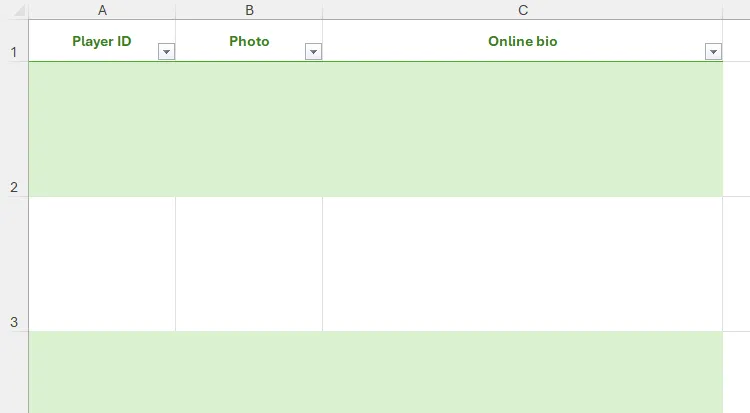 Một bảng Excel trống đã định dạng với các tiêu đề cột: ID cầu thủ, Ảnh và Tiểu sử trực tuyến.
Một bảng Excel trống đã định dạng với các tiêu đề cột: ID cầu thủ, Ảnh và Tiểu sử trực tuyến.
Clipboard của Excel hoạt động như thế nào?
Ngay cả khi ID cầu thủ nằm trên một trang tính riêng, ảnh của họ trong một tài liệu Microsoft Word và URL tiểu sử trực tuyến được truy cập trong trình duyệt web, bạn vẫn có thể sao chép từng mục một.
Sau đó, quay trở lại bảng tính nơi bạn muốn dán các mục đã sao chép. Tại đây, hãy nhấp vào biểu tượng khởi chạy ngăn Clipboard (Bộ nhớ tạm) trong thẻ Home (Trang chủ) trên thanh Ribbon. Ngăn Clipboard sẽ xuất hiện ở phía bên trái cửa sổ Excel, hiển thị tất cả các mục bạn vừa sao chép.
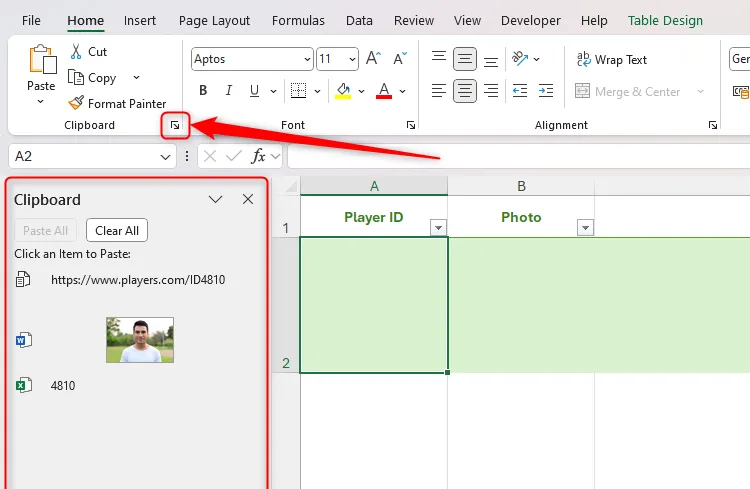 Biểu tượng khởi chạy ngăn Clipboard trong thẻ Home trên thanh Ribbon của Excel được chọn, và ngăn Clipboard hiển thị ở phía bên trái cửa sổ Excel.
Biểu tượng khởi chạy ngăn Clipboard trong thẻ Home trên thanh Ribbon của Excel được chọn, và ngăn Clipboard hiển thị ở phía bên trái cửa sổ Excel.
Ví dụ thực tế về việc sử dụng Clipboard đa năng
Bây giờ, chọn ô mà bạn muốn dán mục đầu tiên, sau đó nhấp vào mục đó trong ngăn Clipboard. Lặp lại quá trình này cho các mục khác mà bạn đã sao chép. Sau khi dán ảnh vào Microsoft Excel, bạn có thể nhấp chuột phải vào ảnh và chọn “Place In Cell” (Đặt vào ô) để nhúng ảnh vào trong ranh giới của ô.
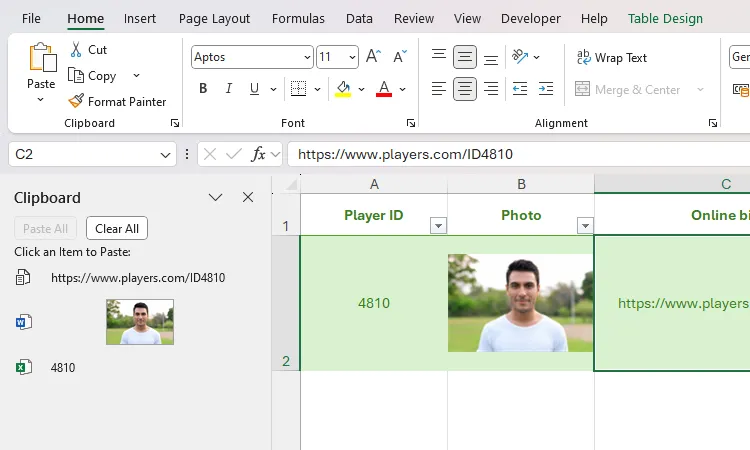 Bảng tính Excel hiển thị các mục trong ngăn Clipboard, và các mục đó đã được dán vào các ô trong bảng tính.
Bảng tính Excel hiển thị các mục trong ngăn Clipboard, và các mục đó đã được dán vào các ô trong bảng tính.
Sau khi hoàn tất, bạn có thể nhấp vào “Clear All” (Xóa tất cả) trong ngăn Clipboard trước khi tiếp tục sao chép và dán các nhóm mục khác.
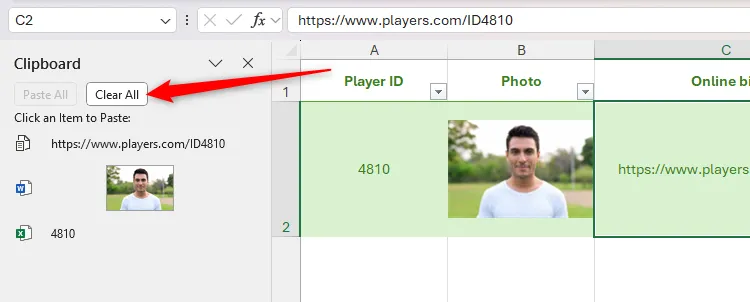 Nút "Clear All" (Xóa tất cả) trong ngăn Clipboard của Excel được chọn.
Nút "Clear All" (Xóa tất cả) trong ngăn Clipboard của Excel được chọn.
So sánh Clipboard Excel và Clipboard Windows
Clipboard của Microsoft Excel có thể chứa tối đa 24 mục. Điều này có nghĩa là khi bạn sao chép mục thứ 25, nó sẽ thay thế mục cũ nhất trong clipboard. Lợi ích của việc sử dụng Clipboard của Microsoft Excel so với Clipboard của Windows (Windows+V) là nó vẫn hiển thị trong cửa sổ Excel cho đến khi bạn đóng thủ công. Ngược lại, Clipboard của Windows sẽ biến mất ngay khi bạn nhấp ra khỏi nó, buộc bạn phải mở lại mỗi lần muốn dán.
3. Xem Tất Cả Các Công Thức Được Sử Dụng Trong Bảng Tính Của Bạn
Theo mặc định trong Excel, các ô trên trang tính sẽ hiển thị kết quả của công thức, trong khi thanh công thức (Formula Bar) sẽ hiển thị công thức bạn đã sử dụng để có được kết quả đó.
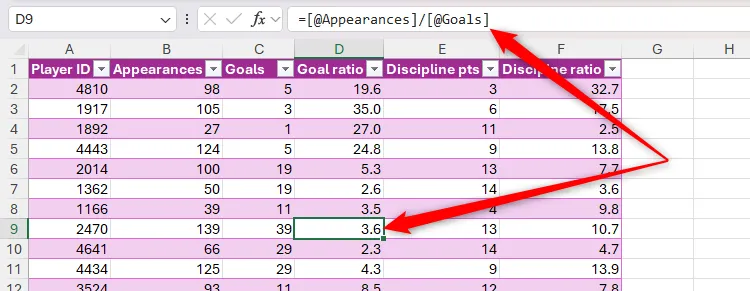 Bảng tính Excel chứa công thức trên thanh công thức và kết quả của công thức trong một ô.
Bảng tính Excel chứa công thức trên thanh công thức và kết quả của công thức trong một ô.
Lợi ích của việc hiển thị công thức
Tuy nhiên, bạn cũng có thể chọn hiển thị trực tiếp các công thức trong các ô. Điều này cực kỳ hữu ích để kiểm tra lỗi, hiểu rõ cách tính toán và nắm bắt cấu trúc logic của bảng tính.
Phím tắt thần thánh Ctrl+` để hiện/ẩn công thức
Để hiển thị công thức trong ô, chỉ cần nhấn tổ hợp phím Ctrl + ` (phím dấu huyền, thường nằm ở góc trên bên trái bàn phím, ngay dưới phím Esc).
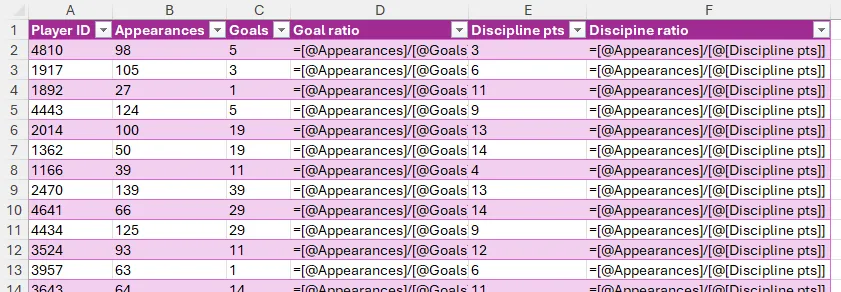 Các công thức được hiển thị trực tiếp trong các ô Excel thay vì kết quả mà chúng tạo ra.
Các công thức được hiển thị trực tiếp trong các ô Excel thay vì kết quả mà chúng tạo ra.
Khi sử dụng phím tắt này, bạn có thể nhanh chóng nhìn thấy ô nào chứa công thức, hiểu cách các phép tính được thực hiện và kiểm tra bất kỳ lỗi nào. Hơn nữa, với tùy chọn này được kích hoạt, việc chọn một ô chứa công thức sẽ tự động tô màu các ô mà công thức đó tham chiếu, giúp việc khắc phục sự cố trở nên đơn giản hơn nhiều.
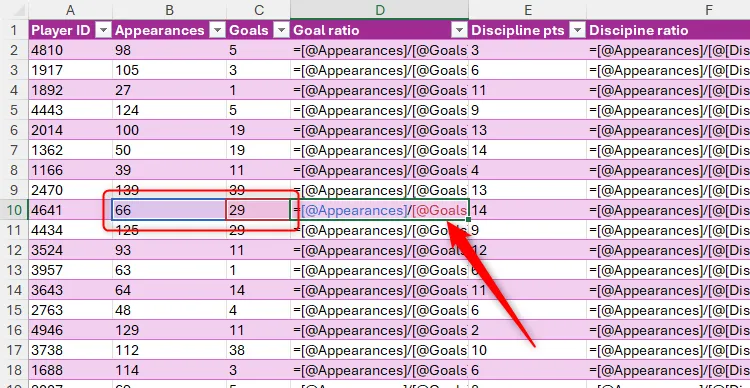 Các công thức trong bảng Excel được hiển thị trong ô, và khi chọn một ô chứa công thức sẽ hiển thị các ô mà công thức đó tham chiếu.
Các công thức trong bảng Excel được hiển thị trong ô, và khi chọn một ô chứa công thức sẽ hiển thị các ô mà công thức đó tham chiếu.
Để quay lại trạng thái mặc định của bảng tính (hiển thị kết quả công thức), chỉ cần nhấn Ctrl + ` một lần nữa.
4. Xem Tất Cả Các Tab Trang Tính Bằng Một Cú Nhấp Chuột Phải
Một trong những tác vụ gây khó chịu nhất trong Excel là điều hướng qua trình quản lý tab ở cuối màn hình, đặc biệt nếu bạn có nhiều trang tính (worksheet) trong một sổ làm việc (workbook). Việc nhấp vào các mũi tên nhỏ ở góc dưới bên trái cửa sổ Excel để cuộn qua các tab thực sự tốn quá nhiều thời gian quý báu của bạn.
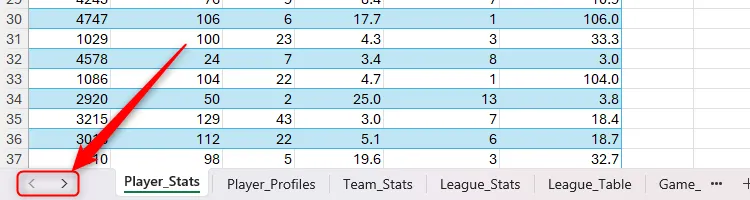 Các mũi tên điều hướng tab trang tính ở góc dưới bên trái cửa sổ Microsoft Excel.
Các mũi tên điều hướng tab trang tính ở góc dưới bên trái cửa sổ Microsoft Excel.
Bạn có thể kéo và thả ba chấm bên phải các tab trang tính để tạo thêm không gian cho tên của chúng, nhưng cách này vẫn chưa tối ưu.
Giải quyết vấn đề điều hướng trang tính
Một cách để tăng tốc quá trình này là nhấn Ctrl + Page Down để di chuyển đến tab tiếp theo, hoặc Ctrl + Page Up để quay lại tab trước đó. Đây là một mẹo phím tắt hữu ích cho việc chuyển đổi nhanh giữa các trang tính.
Cách truy cập nhanh các tab trang tính
Tuy nhiên, phương pháp được đề xuất bởi các chuyên gia là nhấp chuột phải vào các mũi tên điều hướng tab. Thực hiện thao tác này sẽ mở hộp thoại Activate (Kích hoạt), nơi bạn có thể thấy danh sách tất cả các trang tính trong sổ làm việc của mình. Từ đó, bạn có thể nhấp đúp vào trang tính mình muốn điều hướng đến (hoặc sử dụng các phím mũi tên và nhấn Enter).
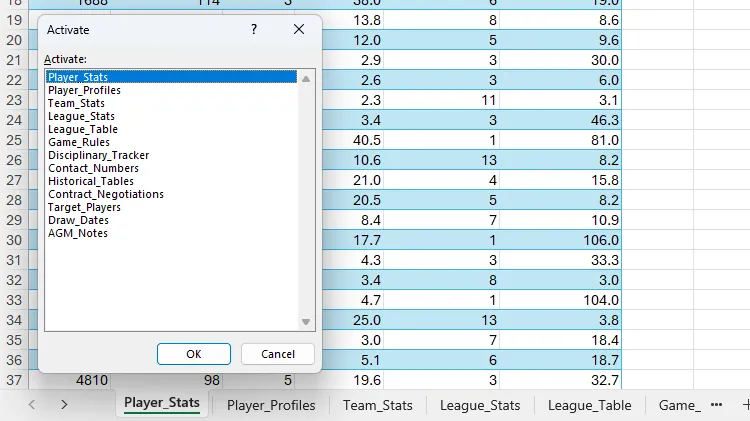 Hộp thoại "Activate" (Kích hoạt) trong Microsoft Excel hiển thị danh sách tên các trang tính trong sổ làm việc.
Hộp thoại "Activate" (Kích hoạt) trong Microsoft Excel hiển thị danh sách tên các trang tính trong sổ làm việc.
Mẹo đặt tên trang tính hiệu quả
Công cụ này đặc biệt hữu ích nếu bạn dành thời gian đặt tên cho các trang tính của mình thật ngắn gọn nhưng mô tả, thay vì giữ nguyên tên mặc định như Sheet1, Sheet2, Sheet3, v.v. Việc đặt tên rõ ràng sẽ giúp bạn dễ dàng tìm kiếm và điều hướng hơn trong hộp thoại Activate.
5. Sử Dụng Thanh Trạng Thái (Status Bar) để Tính Toán Nhanh
Một trong những công cụ đơn giản nhưng có lẽ ít được sử dụng nhất trong Excel là Thanh Trạng thái (Status Bar), nằm ở góc dưới bên phải cửa sổ Excel.
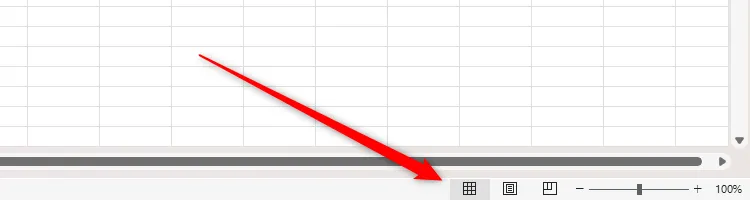 Thanh trạng thái (Status Bar) của Microsoft Excel được tô sáng ở góc dưới bên phải.
Thanh trạng thái (Status Bar) của Microsoft Excel được tô sáng ở góc dưới bên phải.
Thanh trạng thái là gì và nó có thể làm gì?
Cụ thể, khi bạn chọn một số dữ liệu trong bảng tính của mình, Thanh Trạng thái sẽ cung cấp các phép tính để phân tích tức thì mà không yêu cầu bạn phải nhập thêm bất kỳ công thức nào. Đây là một thủ thuật Excel đơn giản nhưng cực kỳ hiệu quả để có được thông tin nhanh chóng.
Trong ví dụ này, bảng dữ liệu được sắp xếp theo số lần ra sân giảm dần, và tôi muốn nhanh chóng xem tổng số bàn thắng và số bàn thắng trung bình được ghi bởi bất kỳ cầu thủ nào đã chơi 100 trận trở lên.
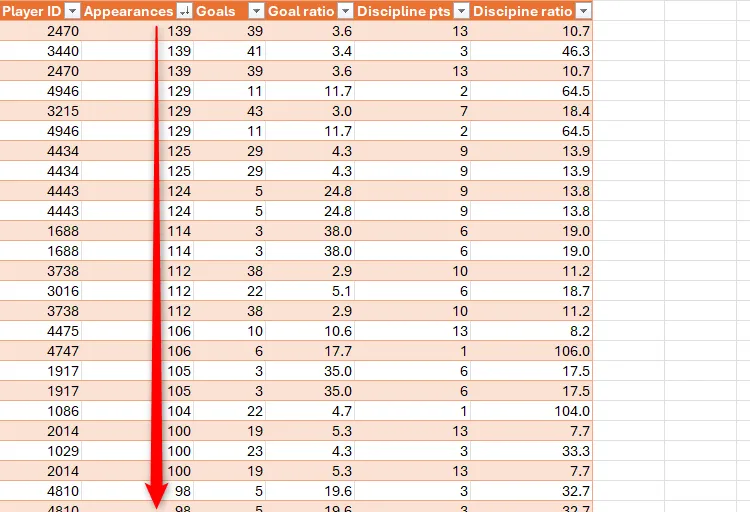 Bảng tính Excel chứa dữ liệu cầu thủ bóng đá, với cột "Appearances" (Số lần ra sân) được sắp xếp theo thứ tự giảm dần.
Bảng tính Excel chứa dữ liệu cầu thủ bóng đá, với cột "Appearances" (Số lần ra sân) được sắp xếp theo thứ tự giảm dần.
Các phép tính tức thì với Thanh trạng thái
Mặc dù tôi có thể sử dụng các công thức để tạo ra thông tin này, nhưng mục tiêu của tôi ở đây chỉ là xem nhanh các con số để phân tích sơ bộ, không cần kết quả hiển thị trong bảng tính. Vì vậy, ngay khi tôi chọn tổng số bàn thắng cho các cầu thủ liên quan, giá trị trung bình (Average), số lượng (Count) và tổng (Sum) của các ô được chọn sẽ xuất hiện ngay trên Thanh Trạng thái.
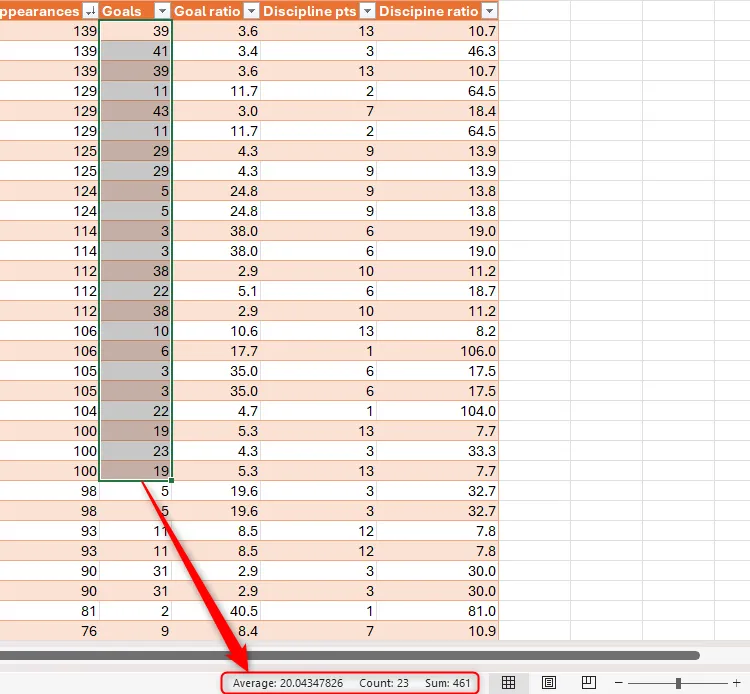 Thanh trạng thái trong Excel hiển thị giá trị trung bình (Average), số lượng (Count), và tổng (Sum) của các ô được chọn.
Thanh trạng thái trong Excel hiển thị giá trị trung bình (Average), số lượng (Count), và tổng (Sum) của các ô được chọn.
Tùy chỉnh và sao chép kết quả từ Thanh trạng thái
Nếu bạn không thấy các tổng số này trong phiên bản Excel của mình sau khi chọn hai hoặc nhiều ô chứa dữ liệu, hãy nhấp chuột phải vào Thanh Trạng thái và đánh dấu chọn các phép tính tổng hợp mà bạn muốn hiển thị từ sáu tùy chọn: Average (Trung bình), Count (Số lượng), Numerical Count (Số lượng số), Minimum (Giá trị nhỏ nhất), Maximum (Giá trị lớn nhất) và Sum (Tổng).
Hơn nữa, bạn có thể nhấp vào bất kỳ phép tính nào trên Thanh Trạng thái để sao chép giá trị đó vào clipboard, sẵn sàng để dán vào nơi khác nếu cần.
Kết Luận
Việc nắm vững các thủ thuật Excel nâng cao không chỉ là để “làm được việc” mà còn để “làm việc thông minh hơn”. 5 mẹo vặt này, từ việc sử dụng định dạng Bảng hiệu quả, tận dụng Clipboard đa năng, hiển thị công thức để kiểm tra lỗi, đến điều hướng trang tính nhanh chóng và tính toán tức thì với Thanh Trạng thái, đều là những kỹ năng thiết yếu giúp bạn tối ưu hóa quy trình làm việc và tăng cường năng suất đáng kể.
Tại thuthuatvitinh.com, chúng tôi luôn mong muốn mang đến những kiến thức công nghệ chuyên sâu và đáng tin cậy. Nếu bạn muốn tiết kiệm thời gian khi sử dụng Microsoft Excel, hãy áp dụng những thủ thuật được chia sẻ trong bài viết này. Đừng quên khám phá thêm các mẹo khác như sử dụng Hộp tên (Name Box) để tăng tốc điều hướng và cá nhân hóa Thanh công cụ truy cập nhanh (Quick Access Toolbar) để thực hiện các lệnh thường dùng ngay lập tức.
Bạn có thủ thuật Excel yêu thích nào khác muốn chia sẻ không? Hãy để lại bình luận bên dưới hoặc chia sẻ bài viết này với đồng nghiệp và bạn bè để cùng nhau nâng cao kỹ năng sử dụng Excel!


